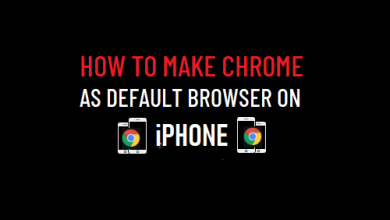Как удалить программы из автозагрузки Mac

Когда мы какое-то время работаем с нашим Mac, самое нормальное, что постепенно он начинает работать медленнее. Это может быть вызвано множеством различных факторов, но одним из самых простых решений этой проблемы является удалить программы из автозагрузки mac, с помощью которого мы ускорим загрузку операционной системы и заметим большое улучшение, особенно на компьютерах с жестким диском вместо сплошного. Удалите программы, которые запускаются на Mac, и ускорьте работу вашей системы.
Обычно приложения и службы, которые мы используем с нашим Mac, автоматически запускаются с macOS, но это не всегда интересно и может быть удобно для нас. удалять программы при запуске. Выполнение этого в OS X не так интуитивно понятно, как в других операционных системах, но как только вы закончите, вы заметите повышение производительности при включении Mac.
Удалить программы из автозагрузки Mac под учетной записью
В каждой учетной записи Mac есть несколько программ, которые начать автоматически. Чтобы добавить новые приложения при запуске или удалить их, нам просто нужно настроить их в соответствующем окне. Вам просто нужно перейти к следующему экрану:
Системные настройки> Пользователи и группы> Элементы автозагрузки
Вы должны увидеть что-то вроде этого:
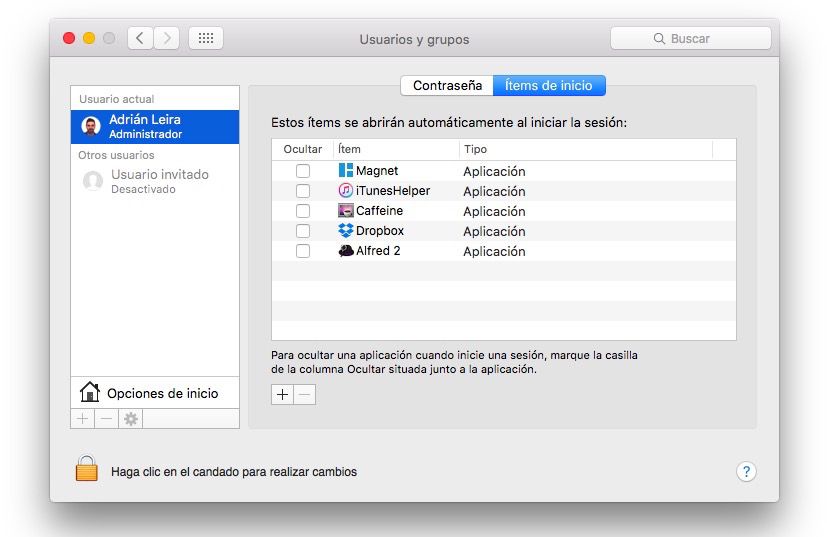
Как видно на скриншоте, вы можете выберите приложения, которые запускаются при запуске на Mac, и удалите их, нажав символ «-». Если вы заинтересованы в том, чтобы сохранить какую-либо из этих служб, но не открывать окна каждого приложения при запуске, вы можете установить флажок «Скрыть».
Как только это будет сделано Ваши приложения не должны открываться каждый раз, когда вы включаете или перезагружаете Mac., ускоряя запуск и освобождая оперативную память. Тем не менее, вы должны иметь в виду, что есть службы, которые имеют решающее значение для операционной системы и которые вы не можете отключить, поэтому, если у вас есть приложение, которое запускается само по себе и не отображается в списке, не стесняйтесь спрашивать нас в Комментарии.
Удалить приложения при запуске из Терминала
Если вам нравится контролировать все, что проходит через вашу операционную систему, и вы освоили терминал OS X, вы всегда можете использовать эту чрезвычайно полезную системную команду:
запускctl
Вы можете использовать «man», чтобы узнать все его детали, или получить доступ к веб-сайту launchd Tutorial, где это очень хорошо объяснено. Вы сможете отключить не только приложения, но и демонов, хотя я рекомендую вам быть осторожным и не отключать ничего критичного.
Это может вас заинтересовать…
- Как установить Коди на Mac
- Как узнать IP-адрес на Mac с OS X
Вы уже знали, как удалить программы из автозагрузки Mac?
присоединяйтесь к нашему ТЕЛЕГРАМНЫЙ КАНАЛ